e-Taxで確定申告すると、控をPDFで保存できます。
ただ、通常の方法だと、PDFが保護(ロック)されているため、複数のPDFになってしまって不便です。
1つのPDFにまとめる方法があるので、Windows、Macともにご紹介します。
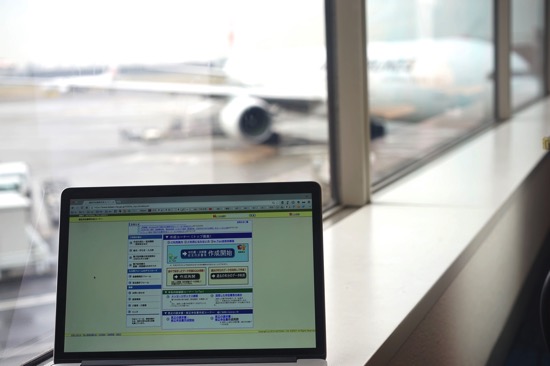
e-Taxの場合の確定申告控
確定申告の提出方法は、
・持参
・郵送
・ネット(e-Tax)
の3つがあります。
いずれの方法でも、提出したという証明として、控が必要です。
・持参の場合
持参したときに、受付で収受印を押してもらえます。
控用として1部準備していきましょう。
・郵送の場合
郵送時に、返信用封筒(宛名を書き、切手を貼ったもの)と控を同封しておくと、それらが戻ってきます。
・e-Taxの場合
提出後のPDFが控です。
紙で保管しておく必要がなく、好きなときに好きなだけプリントアウトできます。
持参、郵送の場合の紙の控をスキャンして保管することもできますが、印鑑をおしたものをスキャンということが認められない可能性もあるでしょう。
(ばれないといえばばれませんが・・)
e-Taxの場合、次のような画面で、PDFとして保存できます。
[帳票表示・印刷]を押すと、確定申告書の保存、[決算書等帳票の表示]で、青色申告決算書(個人事業主、フリーランスの場合)の保存ができますので、それぞれ保存しておきましょう。
消費税の申告をした方は、消費税の申告書も同様に保存します。
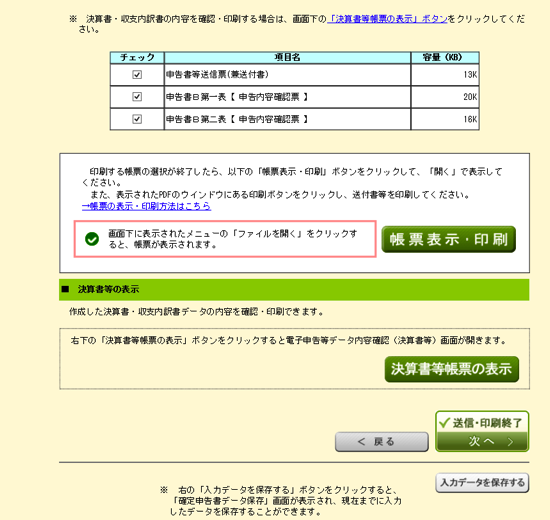
しかし、上記のPDFだけでは証明にはなりません、
持参や郵送の場合に押してもらえる収受印のかわりになるものが必要なのです。
上記のPDFを作成した次の画面で、[メッセージボックスの確認]というところがあります。
ここをクリックし、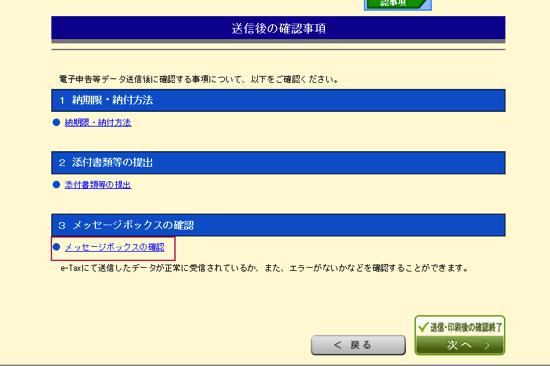
再度、利用者識別番号と暗証番号を入力し、
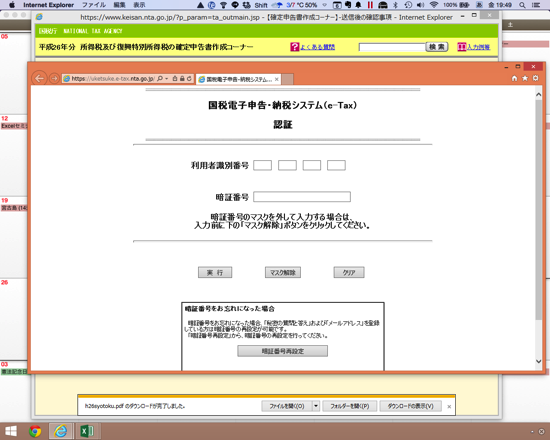
[メッセージボックス一覧表示]で、

さらに、[詳細表示]をおすと、

こういった[メール詳細]が表示されるので、これをPDFで保存しておきましょう。
PDF保存は、CubePDFというフリーソフトを使うか、ブラウザChromeの機能でできます。
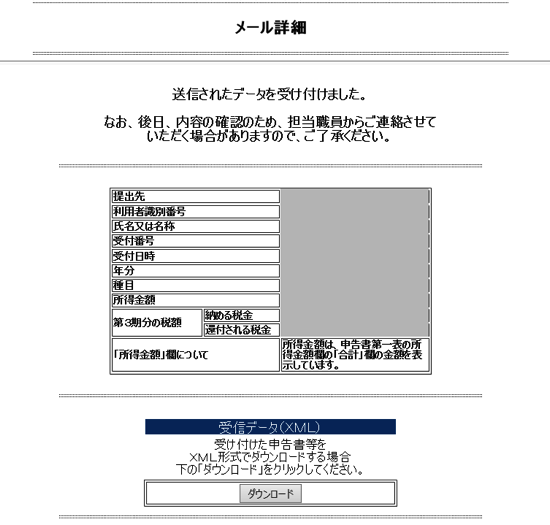
ただ、この場合、確定申告書、青色申告決算書、メール詳細と3つのPDFになってしまいます。
(確定申告書だけの場合は、2つ)
保存するとき、印刷するときには、1つのファイルで、「2014確定申告」や「平成26年確定申告」となっていた方が楽です。
PDFをまとめる方法はありますが、国税庁のサイトのPDFは保護(ロック)されているため、この方法ではまとめられません。
一工夫必要です。
Windowsで、確定申告控PDFを1つにまとめる方法
Windowsでやるならば、ブラウザはGoogleChromeを使います。
Chromeの機能を使えば、PDFのロックを解除できるのです。
(悪用厳禁です)
Internet Explorerでe-Taxによる確定申告をした場合は、確定申告ファイル(.data)をChromeで読み込みましょう。
この画面で、[帳票表示・印刷]を押すと、
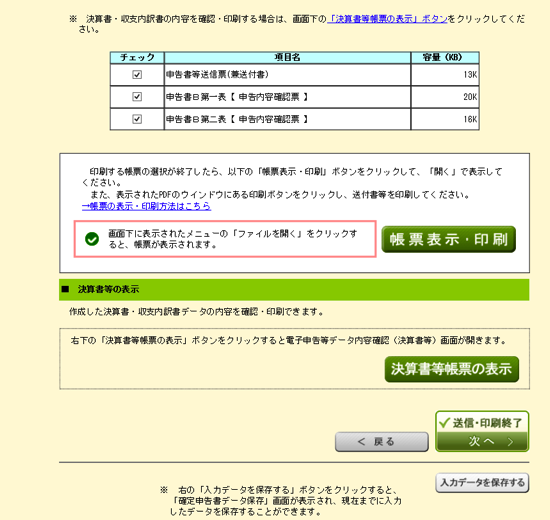
PDFファイルがダウンロードされるので、クリックしてください。
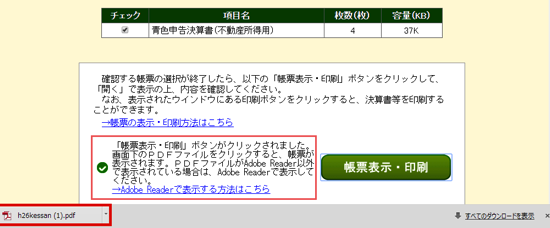
Chrome上でPDFファイルが開くので、印刷(Ctrl+P]を押し、プリンターで、「PDFに保存」を選択します。
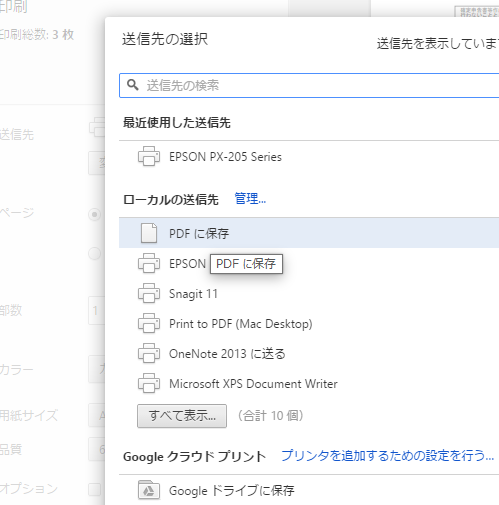
この方法で、PDFをつくれば、ロックを解除でき、PDFを1つのまとめることができるようになるのです。
ソフトは、Cube Page PDFを使います。
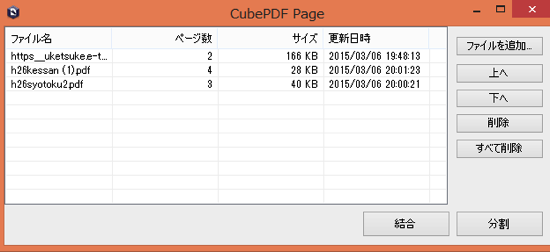
結合の方法はこちらを参考にしてください。
【関連記事】複数のPDFファイルを無料で結合する方法[Windows・Mac両対応] | EX-IT
リンク
Macで、確定申告控PDFを1つにまとめる方法
Macの場合も、通常の方法だとロックがかかっているため、結合できません。
Macでは、PDFをプレビューで開いて、むりやり編集してみましょう。
右上のツールバーのアイコンをクリックし、テキスト[T]をクリックするだけで大丈夫です(どの編集でも大丈夫です)。

元のファイルは変更できないため、編集しようとすると、複製をつくってくれます。
これを上書き保存(Command+S)すれば、ロックのないPDFができるので、これを結合すれば、いいだけとなります。

MacのPDF結合もこちらの記事を参考にしてください。
【関連記事】複数のPDFファイルを無料で結合する方法[Windows・Mac両対応] | EX-IT
リンク
結合後は、このように、メール詳細、決算書、確定申告書が1つのファイルにまとまります。
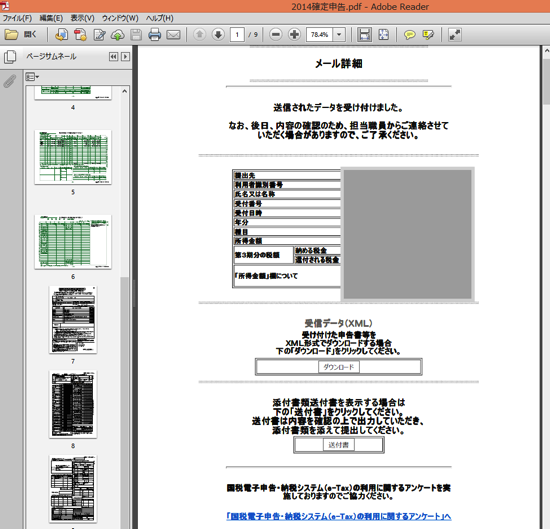
PCのファイル整理の基本は、「ファイルを無駄につくらないこと」です。
1つのファイルにまとめられるものはまとめてしまいましょう。
その際に、PDFのロックはやっかいなのです。
プリントアウトしてスキャンするのも手間ですからね。
昨日の午後、3月から起業された方のコンサルティングを行いました。
経理、経費の基準などを中心に、単価設定、マーケティングなどについても。
すでにいろいろと動き出してらっしゃって、今後が楽しみです。
(というよりも、ビジネスに関して全然私よりも上手ですが)
【昨日の1日1新】
※詳細は→「1日1新」
ニューバイクを梱包
フリーランスコンサルティングで新しい業種
■著書
『税理士のためのプログラミング -ChatGPTで知識ゼロから始める本-』
『すべてをがんばりすぎなくてもいい!顧問先の満足度を高める税理士業務の見極め方』
ひとり税理士のギモンに答える128問128答
【インボイス対応版】ひとり社長の経理の基本
「繁忙期」でもやりたいことを諦めない! 税理士のための業務効率化マニュアル
ひとり税理士の自宅仕事術
リモート経理完全マニュアル――小さな会社にお金を残す87のノウハウ
ひとり税理士のセーフティネットとリスクマネジメント
税理士のためのRPA入門~一歩踏み出せば変えられる!業務効率化の方法~
やってはいけないExcel――「やってはいけない」がわかると「Excelの正解」がわかる
AI時代のひとり税理士
新版 そのまま使える 経理&会計のためのExcel入門
フリーランスとひとり社長のための 経理をエクセルでトコトン楽にする本
新版 ひとり社長の経理の基本
『ひとり税理士の仕事術』
『フリーランスのための一生仕事に困らない本』
【監修】十人十色の「ひとり税理士」という生き方
